
【iPhone】バッテリーが消耗する!バックグラウンドのムダを見直そう
Contents[OPEN]
- 1【iPhone】バッテリーの消耗はバックグラウンドが原因?
- 2【iPhone】バックグラウンドで動くアプリへの対処法
- 2.1使っていないアプリをまとめて消す方法
- 2.2アプリの「自動ダウンロード」を確認する
- 2.3「Appのバックグラウンド更新」をオフにする
- 2.4位置情報アプリを見直す
- 2.5BluetoothやAirDropは使うときだけオンにする
- 2.6Siriと検索をオフにする
- 3バックグラウンドで動く通知への対処法
- 4バックグラウンドでの通信を抑える方法
- 5バックグラウンド以外の原因は?画像・画質をチェック!
- 6バックグラウンドを見直してiPhoneの便利機能を活用する!
- 7まとめ
バックグラウンドを見直してiPhoneの便利機能を活用する!
ここまで、様々なバックグラウンド機能を見直してバッテリー消費を抑える方法を解説してきました。
ここからは、さらにバッテリー消費を抑えることができる便利機能について解説します。
「フェイスダウン検知(Facedown detection)」を活用する
iPhoneのデフォルト機能として「フェイスダウン検知(Facedown detection)」があります。
これは、iPhoneの画面を下にして置くとディスプレイの明かりが消える機能です。
明るさは関係ないので、透明なテーブルであっても動作します。
このフェイスダウン検知で「iPhoneを使っていないときは画面を下にして置く」癖をつけておくだけでバッテリー消費を抑えることができます。
ただ、このままだと持ち上げたときにディスプレイの明かりが自動でついてしまいます。
さらに省エネを目指すのであれば「手前に傾けてスリープ解除」をオフにしておくことをおすすめします。
これで、自分から電源ボタンに触らない限り、ディスプレイがオンにならなくなります。
設定方法は以下の通りです。
「設定」アプリを起動

「画面表示と明るさ」をタップ
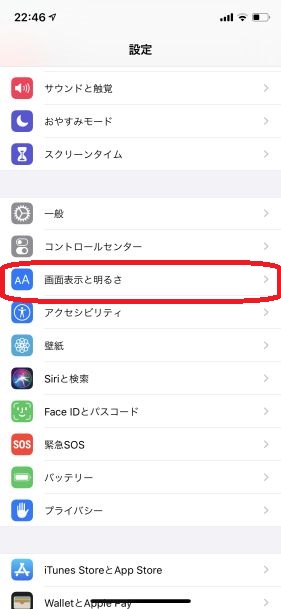
「手前に傾けてスリープ解除」をオフにする
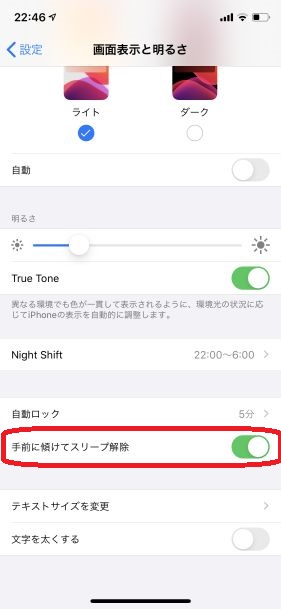
視差効果を減らすをオンに
画面の視差効果がオンになっていると、iPhoneを傾けると少し画面が動くパララックスエフェクト(視差効果)が起こります。
これは画面を動かすぶん、バッテリー消費が多くなってしまいます。
視差効果がオンになっていると、画面が動いて気分が悪くなってしまう人もいるようです。
そのような人は視差効果をオフにしてみましょう。
設定方法は以下の通りです。
「設定」アプリを起動

「アクセシビリティ」をタップ
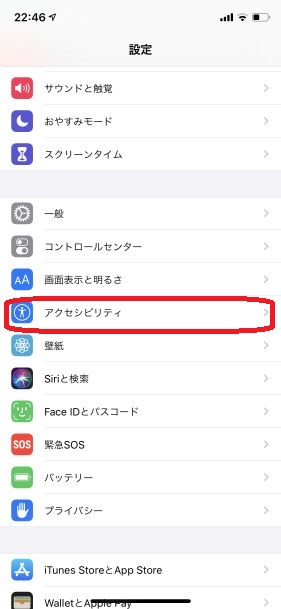
「動作」をタップ

「視差効果を減らす」をオンにする
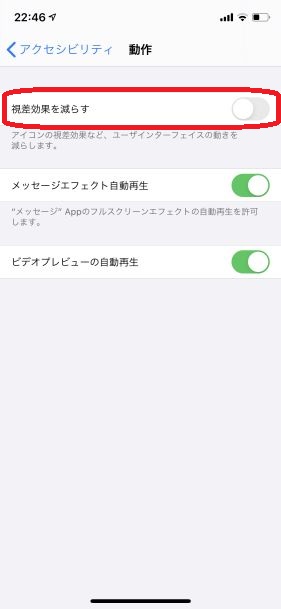
低電力モードを活用する
低電力モードは、iPhoneの機能を一時的に制限することでバッテリー消費を抑える機能です。
制限される機能は
- メールの取得(iPhoneにプリインストールされてる「メール」アプリのみが対象)
- 「Hey Siri」
- アプリのバックグラウンド更新、自動インストール
- 視覚効果
- 自動ロック
- iCloud写真
つまり、ここまでやってきたバッテリーの消費を抑える設定を、一部自動でおこなってくれる機能です。
便利ですが、CPUの性能を落としてバッテリーの消費を抑えるので、iPhoneの動作が遅くなってしまうというデメリットも。
また、画面も暗めになります。
使っていて不便のない程度に活用していきましょう。
低電力モードをオフにするには、以下の通り操作してください。
「設定」アプリを起動

「バッテリー」をタップ
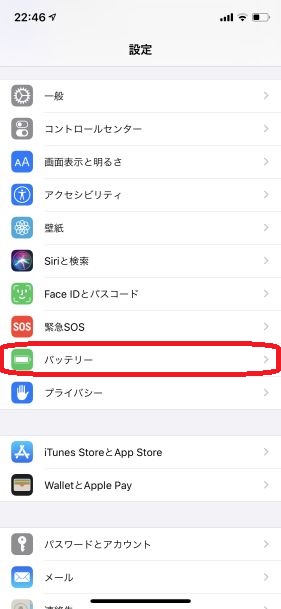
「低電力モード」をオンにする
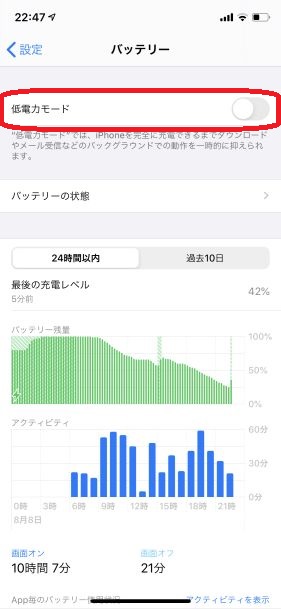
まとめ
今回は、iPhoneのムダを見直してバッテリーの消耗を抑える方法を解説してきました。
今回紹介した設定をおこなえば、無駄なバッテリーの消費を抑えることができます。
しかし、アプリの自動更新や通信を制限したりと、iPhoneの便利機能を削ってバッテリーの消費を抑えるものが多いこともわかったかと思います。
iPhoneを快適に使いながらバッテリーの消費を抑えることができるように、設定を見直してみて下さい!